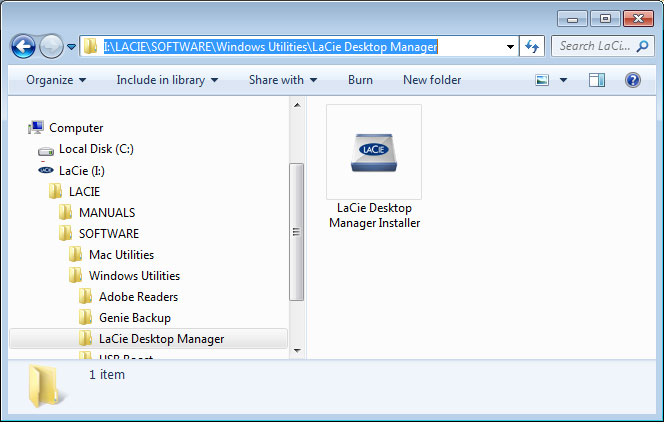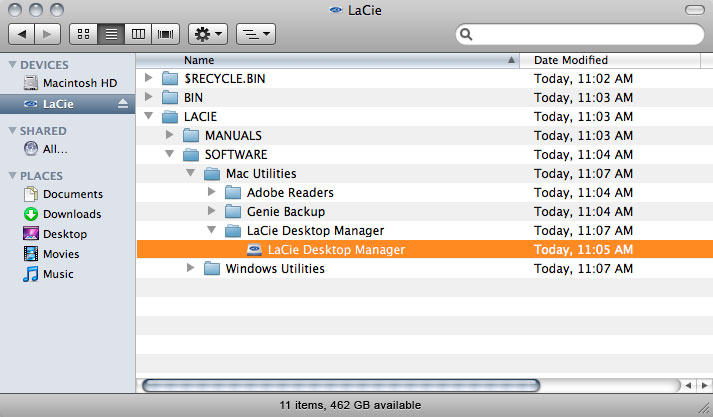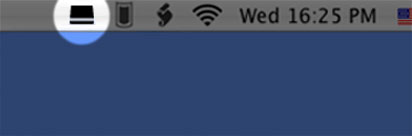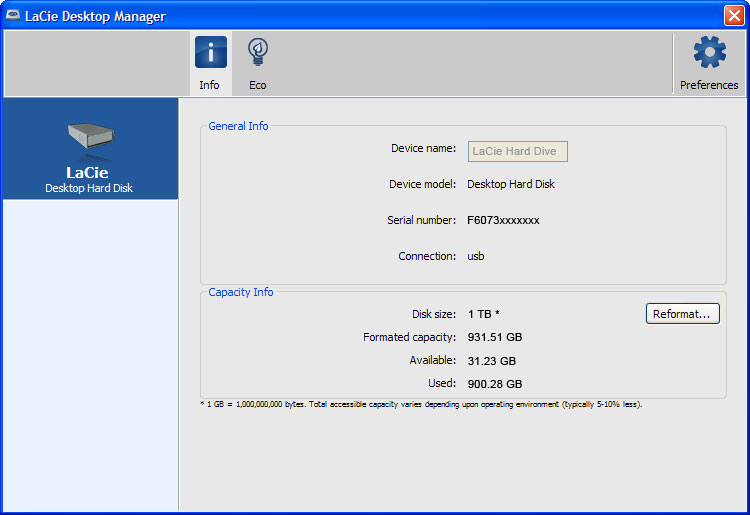User Tools
Site Tools
Tabela de Conteúdos
LaCie Desktop Manager
O LaCie Desktop Manager tira o máximo partido de todo o potencial da sua unidade de disco rígido LaCie. Permite ao utilizador visualizar informações avançadas na sua unidade e configurar o Eco Mode (Modo ecológico).
Instalar o LaCie Desktop Manager
Se o LaCie Desktop Manager não estiver instalado no seu sistema (verifique o Menu Iniciar do Windows ou a pasta Aplicações do Mac), é possível instalá-lo clicando duas vezes no ícone da unidade em My Computer/Computer (O meu computador/Computador) (Windows) ou no Ambiente de trabalho (Mac), abrindo depois a pasta LaCie/Software e, em seguida, iniciando a ferramenta de instalação localizada na pasta do seu sistema operativo.
Quando a configuração estiver concluída, inicie o LaCie Desktop Manager a partir do tabuleiro de sistema (Windows) ou da barra de menus (Mac).
Separador Info
Quando executa o LaCie Desktop Manager, verá que todos os dispositivos LaCie compatíveis ligados aparecerão na coluna do lado esquerdo. Seleccione a unidade que pretende gerir e certifique-se de que o separador Info está seleccionado. Nesta página visualizará informações avançadas sobre a sua unidade, tais como o nome do dispositivo, o número de série da unidade de disco rígido interna (não o número de série do produto LaCie), a capacidade disponível, tipo de ligação, etc.
Também é possível reformatar a unidade a partir desta página.
Separador Eco
Por predefinição, a sua unidade entrará em Eco Mode (Modo ecológico) após cinco minutos de inactividade, de forma a poupar energia. Para sair do Eco Mode (Modo ecológico), basta aceder a dados na unidade e o disco reinicia automaticamente.
Pode gerir esta funcionalidade utilizando o LaCie Desktop Manager. Clique no separador Eco.
Desmarque a caixa Automatic Standby due to Inactivity (Standby automático devido a inactividade) para desactivar o Eco Mode (Modo ecológico) ou seleccione um período de inactividade após o qual a unidade entrará no Eco Mode (Modo ecológico).

Modo Eco e Mac OS X: Consoante a sua unidade de disco rígido LaCie, o Modo Eco pode ser gerido pelo Mac OS X. Se solicitado, clique em Energy Saver Settings (Definições de Poupança de Energia) para aceder às System Preferences (Preferências do Sistema). Seleccione a opção “Put the hard disk(s) to sleep when possible” (“Active a suspensão do(s) disco(s) quando possível”) para poupar energia.

 Imprimir página
Imprimir página Guardar página como PDF
Guardar página como PDF